Ресетујте свој Делл лаптоп овим једноставним методама
- Ресетовање на фабричка подешавања је одличан начин да очистите свој лаптоп. Брише све датотеке и поставке са чврстог диска и враћа их на фабрички подразумевано стање.
- Брисање свега са чврстог диска вашег лаптопа је драстичан корак, па се уверите да сте направили резервну копију свих важних датотека пре него што наставите.
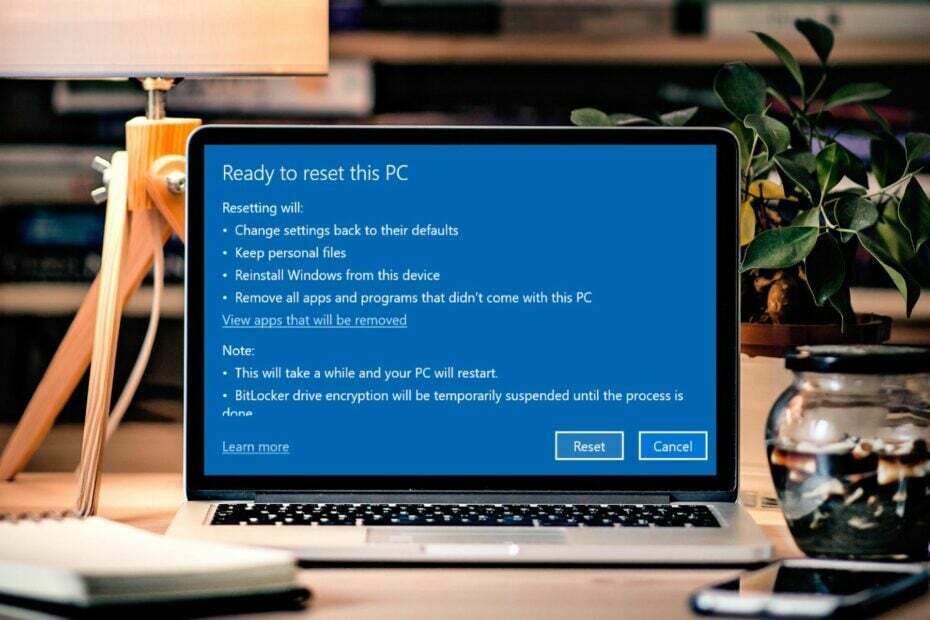
ИксИНСТАЛИРАЈТЕ КЛИКОМ НА ДАТОТЕКУ ЗА ПРЕУЗИМАЊЕ
- Преузмите Фортецт и инсталирајте га на вашем рачунару.
- Покрените процес скенирања алата да потражите оштећене датотеке које су извор вашег проблема.
- Кликните десним тастером миша на Започните поправку како би алат могао да покрене алгоритам фиксирања.
- Фортецт је преузео 0 читаоци овог месеца.
Да ли сте се икада нашли у ситуацији да желите да уклоните све своје датотеке са свог лаптопа или рачунара? Ниси сам. Постоји много разлога зашто бисте то желели да урадите.
Можда продајете рачунар или желите да се ваши стари подаци избришу из безбедносних разлога. Нажалост, многи људи не знају како да фабрички ресетују Делл лаптоп на Виндовс 10. Срећом, имамо те одговоре.
Зашто треба да ресетујем свој рачунар на фабричка подешавања?
Ако имате проблема да одлучите да ли да ресетујете рачунар на фабричка подешавања или не, постоји неколико других разлога зашто би вам ова процедура могла бити од користи:
- Злонамерних програма – Требало би да фабрички ресетујете рачунар ако сумњате да је заражен малвером. Ручно уклањање злонамерног софтвера може бити тешко, па вам препоручујемо да ресетујете рачунар на фабричка подешавања.
- Решавање проблема на рачунару – Ресетовање на фабричка подешавања често решава проблеме које можда имате са рачунаром. На пример, враћање на фабричка подешавања може да поправи оштећени оперативни систем.
- Олакшава продају или поклањање рачунара – Ако продајете или поклањате свој рачунар, ресетовање на фабричка подешавања је један од најбољих начина очистите свој чврсти диск тако да на њему не остану лични подаци.
- Вратите подешавања у првобитно стање – Ако сте променили начин на који Виндовс функционише, као што је промена подразумеваних апликација за одређене задатке или додавањем нових фонтова за приказ текста, фабричко ресетовање ће вратити ова подешавања на оригинална држава.
- Побољшали перформансе - Ако је ваш ПЦ се споро покреће, споро учитава програме и друге апликације, или ако се стално замрзава, ресетовање на фабричка подешавања може да реши ове проблеме.
Ресетовање на фабричка подешавања неће решити сваки проблем са рачунаром, али свакако вреди покушати ако ништа друго није успело.
Како могу да ресетујем свој Делл лаптоп на фабричка подешавања?
1. Користите подешавања
- Кликните на Виндовс дугме и изаберите Подешавања.

- Изаберите Ажурирање и безбедност.
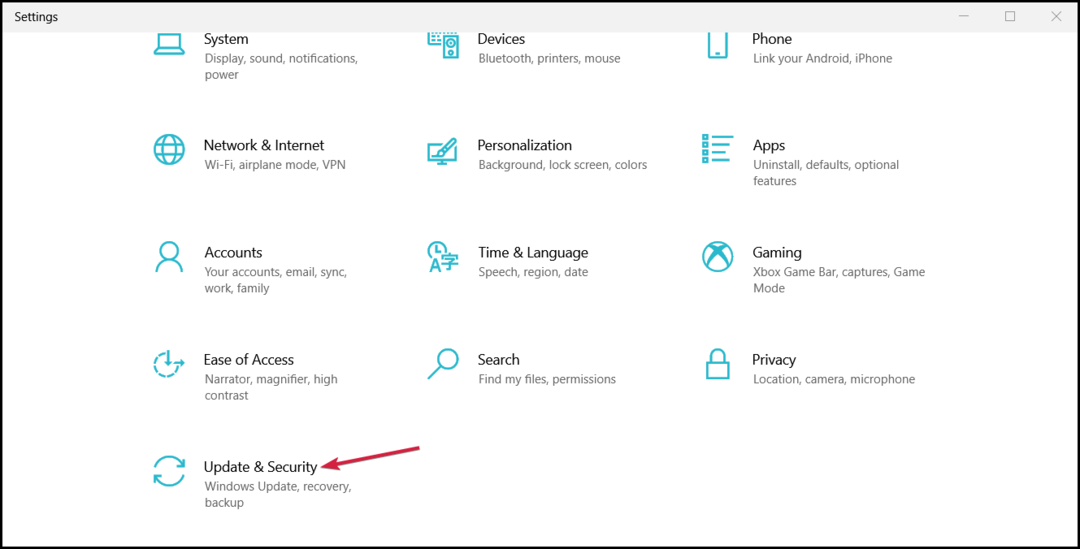
- Кликните на Опоравак на левом окну, затим испод Ресетујте овај рачунар, клик Почети.
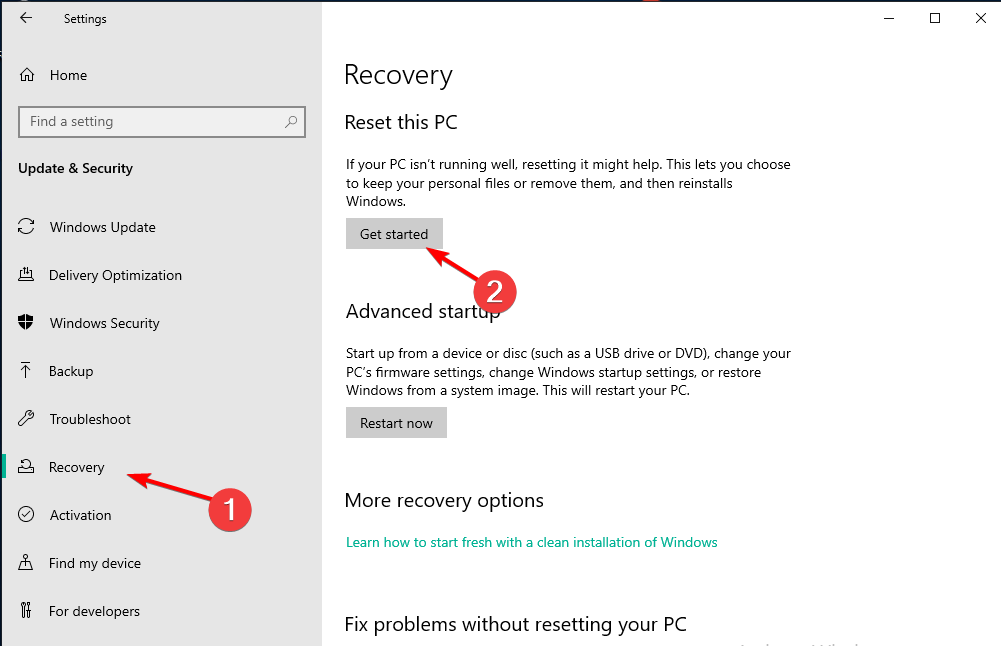
- Изаберите Уклоните све опција.

- Одаберем Цлоуд преузимање или Локална поновна инсталација.

- Кликните Ресетовати и сачекајте да се процес заврши.

2. Ресетујте из покретања
- Укључите свој Делл лаптоп и екран за пријаву; не уносите лозинку.
- Кликните на дугме за напајање и изаберите Рестарт док држите Смена кључ.
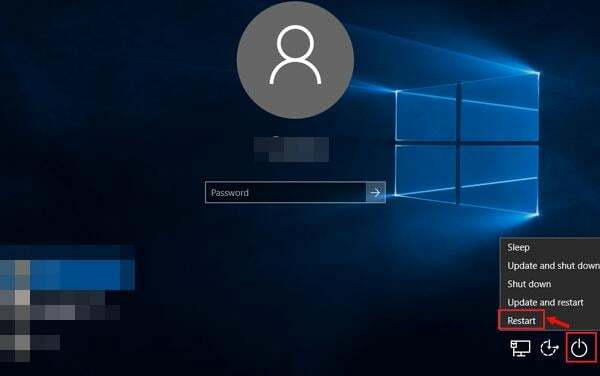
- Када се Виндовс Рецовери страница искочи, отпустите Смена тастер и изаберите Решавање проблема.

- Изаберите Ресетујте овај рачунар.
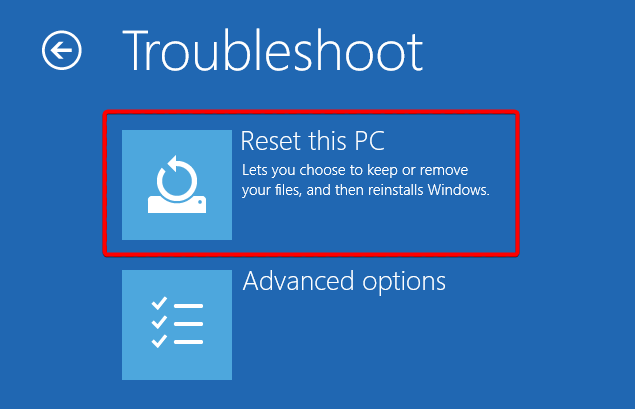
- Кликните на Задржи моје фајлове или Уклоните све.

- Изаберите налог.
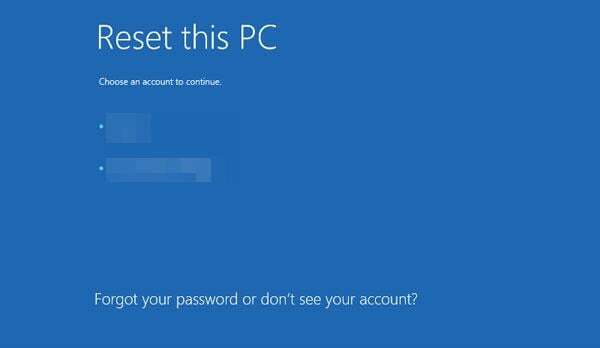
- Унесите лозинку.

- Кликните на Ресетовати.
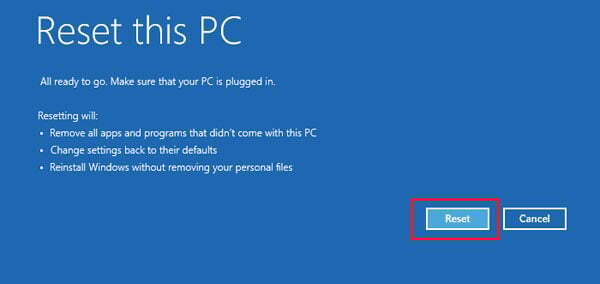
3. Користите Виндовс окружење за опоравак
- Кликните Претрага икону на траци задатака, откуцајте ресетовати, и изаберите Ресетујте овај рачунар.
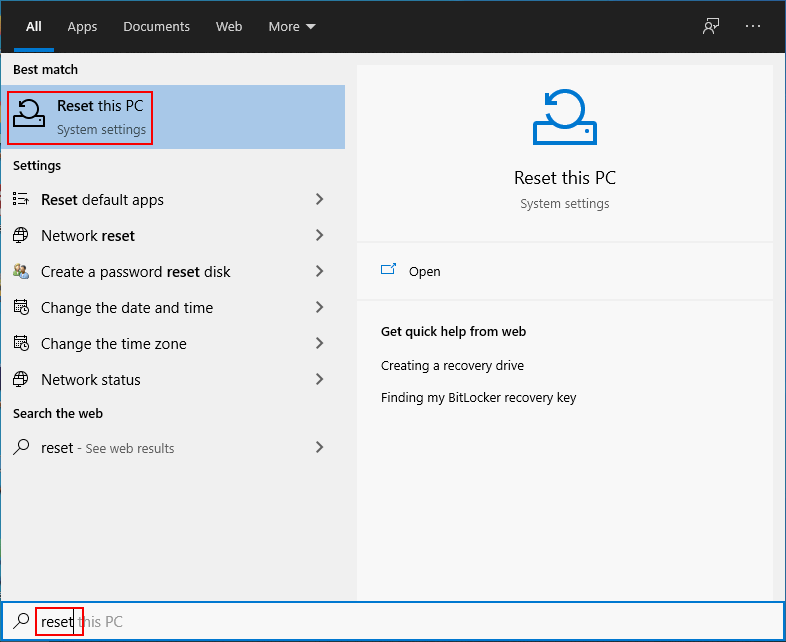
- Лоцирајте Напредно покретање опцију и кликните Рестарт сада испод тога.

- Кликните на Решавање проблема.

- Изаберите Враћање фабричке слике.
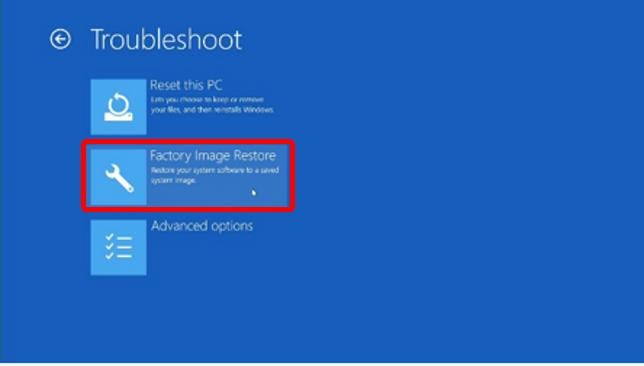
- Пратите упутства на екрану да бисте довршили остале кораке.
4. Ресетујте из покретања
- Укључите свој Делл рачунар и када се појави логотип Делл, држите Ф8 док се не појаве напредне опције покретања.
- Изаберите Поправи свој рачунар.
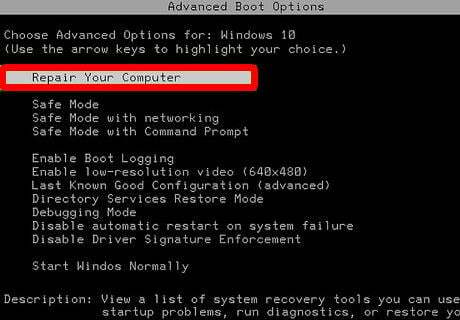
- Одаберите жељену тастатуру и језик уноса.
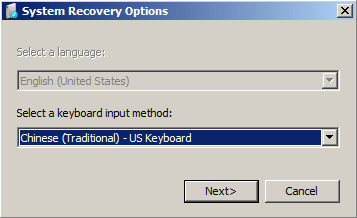
- Унесите корисничко име администраторског налога који користите и оставите одељак за лозинку празан.
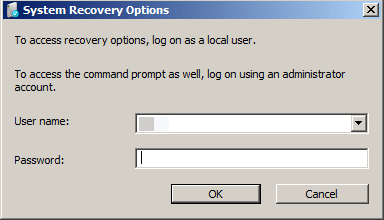
- Изаберите Делл Датасафе Ресторе и Емергенци Бацкуп.
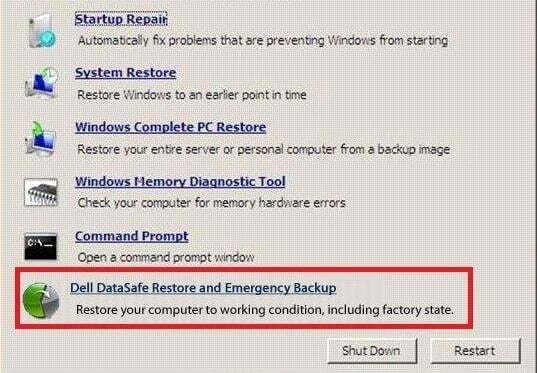
- Затим кликните на Врати мој рачунар.
Фабричко ресетовање вашег Делл лаптопа на Виндовс 10 од покретања је погодније за кориснике који су заборавили лозинку.
- Шта је Нетсх.еке и како да исправим његове грешке
- Шта је Винлогон.еке и шта ради?
5. Користите командну линију
- притисните Виндовс + С кључеви, тип цмд, а затим кликните Покрени као администратор.

- Копирајте и налепите следећу команду и притисните Ентер:
систем ресет – фабричка подешавања
- Изаберите Задржи моје фајлове или Уклоните све и пратите упутства на екрану да бисте довршили процес.
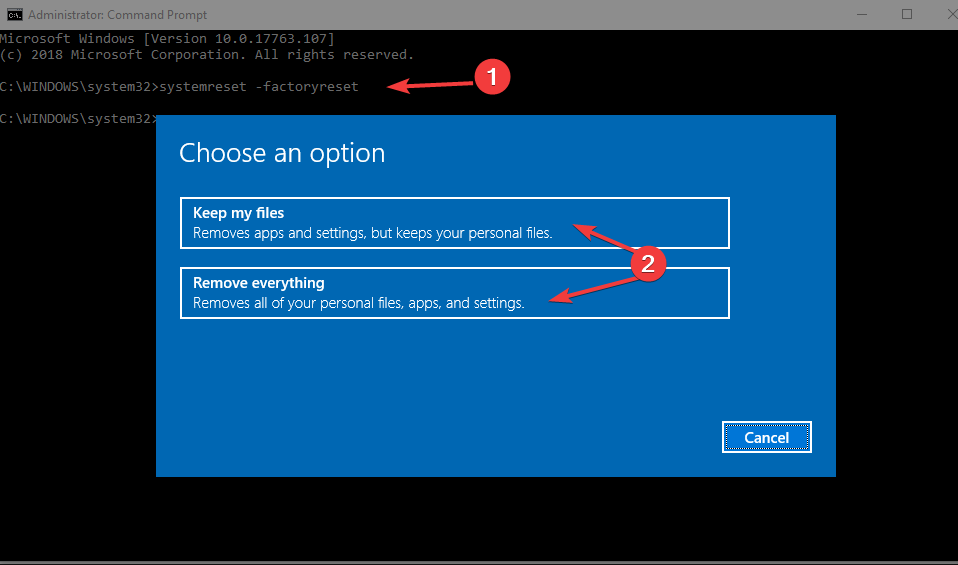
6. Ресетујте из БИОС-а
- Укључите свој Делл рачунар и када се појави логотип Делл, држите Ф2 док се не појави БИОС подешавање.
- Користите тастере са стрелицама да се крећете по картици Боот, скролујте надоле до опције Сецуре Боот, изаберите Дисаблед и притисните Ентер.

- Идите на картицу Адванцед, изаберите опцију БИОС Ауто-Рецовери, изаберите Енаблед и притисните Ентер.
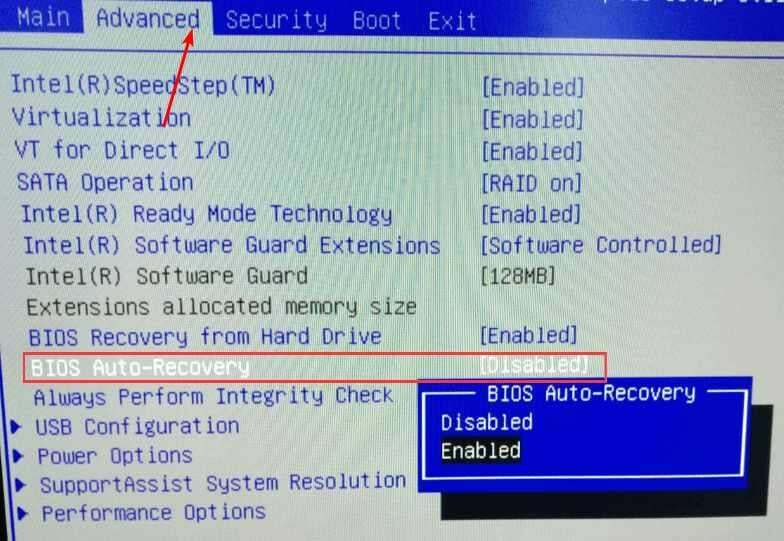
- Притисните Ф10 да бисте сачували подешавања и поново покренули рачунар.
- Сачекајте да се појави Делл лого и држите Ф12.
- Изаберите опцију СуппортАссист ОС Рецовери и притисните Ентер.

- Кликните на Врати систем.
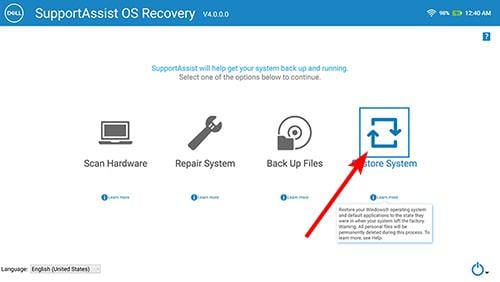
- Појавиће се прозор за враћање фабричке слике. Кликните на Нект.
- Одаберите да ли желите да направите резервну копију датотека или да их прескочите.
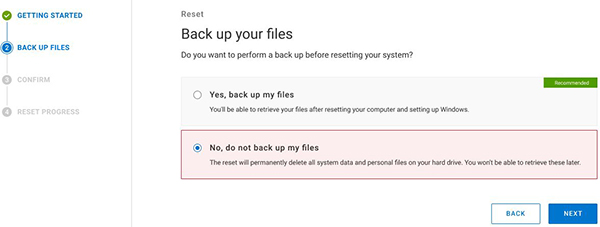
- Прихватите фабричка подешавања.
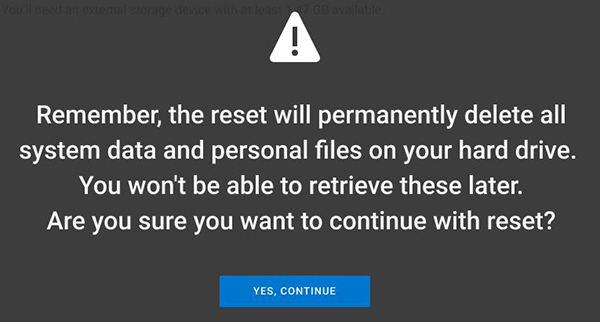
7. Користите Делл апликацију за резервне копије и опоравак
- Идите до вашег претраживача и преузмите Делл апликацију за прављење резервних копија и опоравак.
- Инсталирајте и покрените га.
- Кликните на Опоравак.
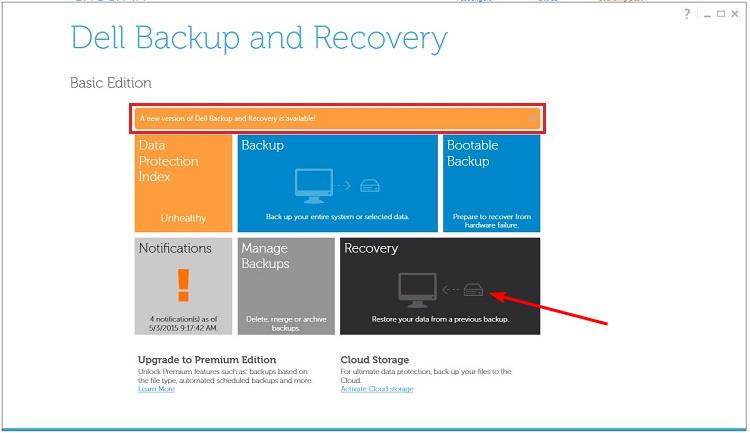
- Поново покрените свој Делл рачунар и притисните ЦТРЛ + Ф8 док се диже да уђе Напредне опције.
- Изаберите Решавање проблема.
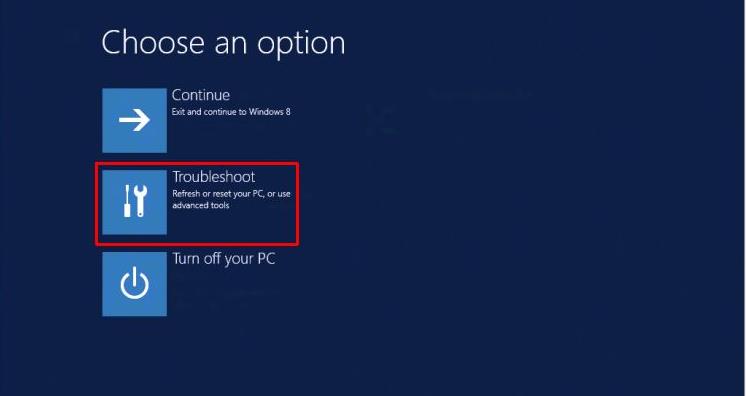
- Кликните на Ресетујте свој рачунар.

- Сада пратите упутства на екрану да бисте довршили ресетовање.
Да ли враћање на фабричка подешавања брише све на Делл лаптопу?
Стручни савет:
СПОНЗОРИСАНИ
Неке проблеме са рачунаром је тешко решити, посебно када су у питању недостајуће или оштећене системске датотеке и спремишта вашег Виндовс-а.
Обавезно користите наменски алат, као што је Фортецт, који ће скенирати и заменити ваше покварене датотеке њиховим свежим верзијама из свог спремишта.
Ресетовање на фабричка подешавања Делл лаптопа вам омогућава да уклоните све личне податке са свог уређаја и вратите их у првобитно стање када сте га први пут купили. Ово може бити корисно ако продајете или поклањате свој лаптоп јер више не садржи никакве осетљиве податке.
Фабричко ресетовање рачунара ће вам омогућити да задржите своје датотеке или избришете све податке на чврстом диску, укључујући све инсталиране апликације и датотеке. Последња опција брише све корисничке податке и подешавања на вашем лаптопу, али не брише Виндовс или други софтвер који сте добили уз рачунар.
Ипак, неопходно је да се направите резервну копију свих важних датотека пре него што извршите фабричко ресетовање.
А то је како да фабрички ресетујете свој Виндовс 10 Делл лаптоп. Ако користите новију верзију оперативног система Виндовс, имамо и водич за фабричко ресетовање Виндовс 11.
У случају да наиђете на препреку и, из неког разлога, ви не може да ресетује ваш Виндовс 10, имамо посебан чланак о томе како заобићи ово питање.
Обавестите нас о свим другим проблемима на које сте можда наишли у одељку за коментаре испод.
И даље имате проблема?
СПОНЗОРИСАНИ
Ако горњи предлози нису решили ваш проблем, ваш рачунар може имати озбиљније проблеме са Виндовс-ом. Предлажемо да изаберете решење све у једном, као што је Фортецт да ефикасно решите проблеме. Након инсталације, само кликните на Погледај и поправи дугме, а затим притисните Започните поправку.


